解决Win10插上网线未识别的问题(快速排除网络连接问题,让Win10与网络重新建立连接)
在使用Windows10操作系统的过程中,有时候会遇到插上网线后电脑未能识别并建立网络连接的情况。这种问题可能导致无法正常上网,给用户的工作和生活带来不便。本文将针对这一问题进行分析,并提供解决方法,帮助用户重新建立网络连接,确保能够正常上网。
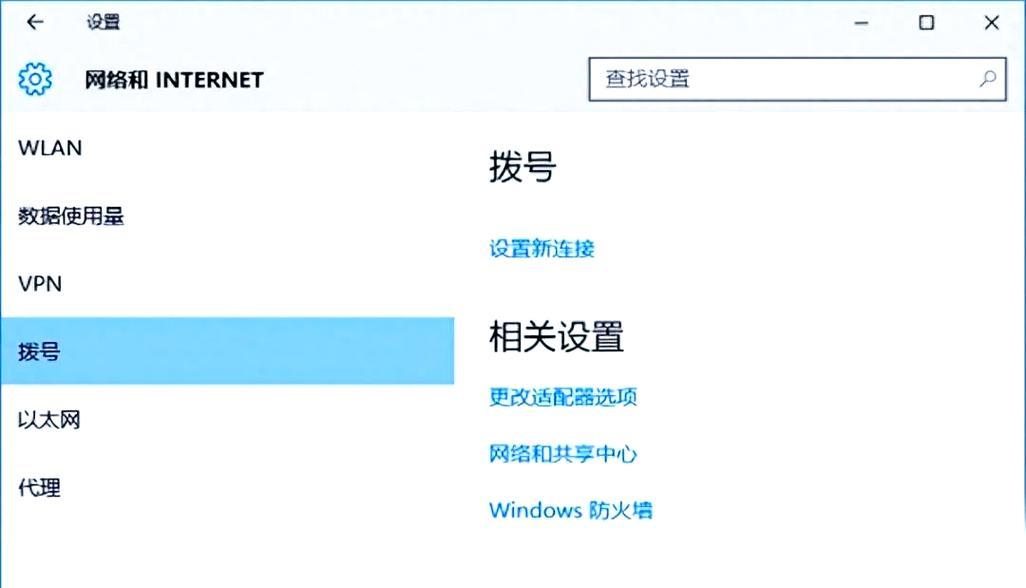
1.检查物理连接是否正常:检查网线是否插紧、是否有损坏以及连接的端口是否正确。如果发现问题,重新插拔网线并确保稳固连接。
2.检查设备管理器中的网络适配器:打开设备管理器,找到“网络适配器”选项,查看是否存在感叹号或问号标记。如果存在,则可能是驱动程序出现问题,需要重新安装或更新驱动程序。

3.重启网络适配器:右键点击任务栏上的网络图标,选择“打开网络和Internet设置”,在新窗口中找到“更改适配器选项”,右键点击相关的网络适配器,选择“禁用”,然后再次右键点击选择“启用”。
4.检查网络配置:打开“控制面板”,点击“网络和Internet”,选择“网络和共享中心”,然后点击“更改适配器设置”。找到当前使用的网络连接,右键点击选择“属性”,确保“Internet协议版本4(TCP/IPv4)”选项被勾选。
5.重置网络设置:打开“设置”应用,点击“网络和Internet”,在左侧菜单中选择“状态”,在页面下方找到“网络重置”选项,点击“现在重新启动”按钮。
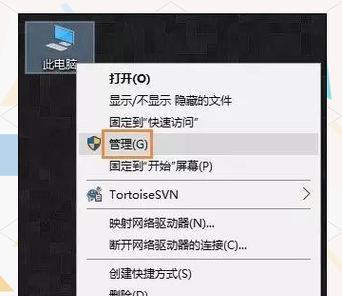
6.检查防火墙设置:打开“控制面板”,点击“系统和安全”,选择“WindowsDefender防火墙”,确保防火墙没有阻止网络连接。
7.更新操作系统:打开“设置”应用,点击“更新和安全”,选择“Windows更新”,点击“检查更新”。如果有可用的更新,下载并安装它们,以确保操作系统的网络相关组件是最新的。
8.清除DNS缓存:按下Win+X键,选择“命令提示符(管理员)”,在弹出的窗口中输入“ipconfig/flushdns”命令并回车执行。
9.重置Winsock目录:按下Win+X键,选择“命令提示符(管理员)”,在弹出的窗口中输入“netshwinsockresetcatalog”命令并回车执行。
10.检查安全软件设置:部分安全软件可能会干扰网络连接,请检查安全软件的设置,确保没有阻止网络访问。
11.更新驱动程序:打开设备管理器,找到“网络适配器”选项,右键点击相关的网络适配器,选择“更新驱动程序”,然后选择自动搜索更新的选项。
12.重置TCP/IP协议栈:按下Win+X键,选择“命令提示符(管理员)”,在弹出的窗口中输入“netshintipreset”命令并回车执行。
13.检查路由器设置:重启路由器并检查其设置是否正确,确保允许电脑连接到网络。
14.执行系统还原:如果以上方法均无法解决问题,可以尝试执行系统还原,将系统恢复到之前正常连接网络的状态。
15.寻求专业帮助:如果以上方法都无效,建议寻求专业技术支持,让专业人士帮助解决网络连接问题。
通过以上一系列的操作和调整,大部分情况下可以解决Win10插上网线未识别的问题。在遇到类似问题时,用户可以按照上述步骤逐一排查和修复,确保能够正常建立网络连接,享受顺畅的上网体验。
作者:游客本文地址:https://www.kinghero.com.cn/post/7758.html发布于 昨天
文章转载或复制请以超链接形式并注明出处智酷天地
